
Perangkat lunak ini akan menjaga driver Anda tetap aktif dan berjalan, sehingga menjaga Anda tetap aman dari kesalahan umum komputer dan kegagalan perangkat keras. Periksa semua driver Anda sekarang dalam 3 langkah mudah:
- Unduh DriverFix (file unduhan terverifikasi).
- Klik Mulai Pindai untuk menemukan semua driver yang bermasalah.
- Klik Perbarui Driver untuk mendapatkan versi baru dan menghindari kegagalan fungsi sistem.
- DriverFix telah diunduh oleh 0 pembaca bulan ini.
Jika Anda pernah bertanya-tanya bagaimana cara mengatur dan menggunakan layanan PS4 Remote Play untuk mengontrol dan memainkan game PS4 Anda dari komputer, Anda datang ke tempat yang tepat.
Memiliki akses ke platform PS4 Anda saat menggunakan PC Windows 10 adalah fitur yang sangat berguna untuk dimiliki. Anda dapat menggunakan platform PS4 meskipun secara fisik tidak dekat dengan PC Anda. Ini berarti bahwa jika Anda memiliki laptop, Anda tidak akan pernah terlalu jauh dari game dan hub sosial favorit Anda.
Dalam artikel hari ini, kita akan melihat apa itu Remote Play, bagaimana Anda dapat mengaturnya secara efisien, dan bagaimana Anda dapat menggunakannya di Windows 10 juga. Baca terus untuk mengetahui lebih lanjut.
Bagaimana saya bisa memainkan PS4 saya di komputer saya?
Fitur utama dari Remote Play PS4
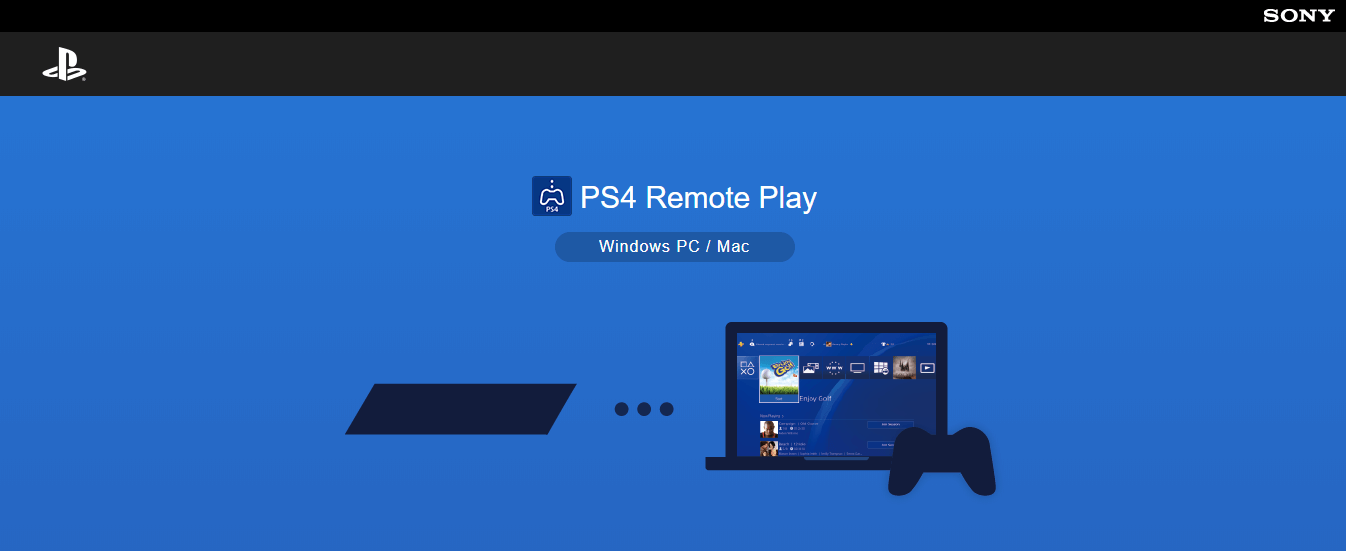
Seperti yang sudah Anda ketahui, layanan PS4 Remote Play adalah aplikasi perangkat lunak yang ditawarkan oleh PlayStation untuk memungkinkan Anda mengontrol PS4 dari PC Anda.
Perangkat lunak ini memungkinkan Anda untuk memainkan game favorit Anda bahkan ketika konsol PS4 tidak dekat, yang membuat impian banyak orang menjadi kenyataan.
Berikut adalah beberapa fitur terbaik yang ditawarkan oleh layanan Remote Play untuk PS4:
- Kemampuan streaming yang luar biasa menggunakan koneksi 5GHz.
- Memungkinkan Anda memainkan game favorit di perangkat eksternal, sehingga TV dapat digunakan untuk aktivitas lain.
- Koneksi penuh ke Jaringan PlayStation.
- Kemampuan streaming Full HD (jika kecepatan koneksi Internet Anda memungkinkan).
Berikut cara download dan setting aplikasi PS4 Remote Play Play
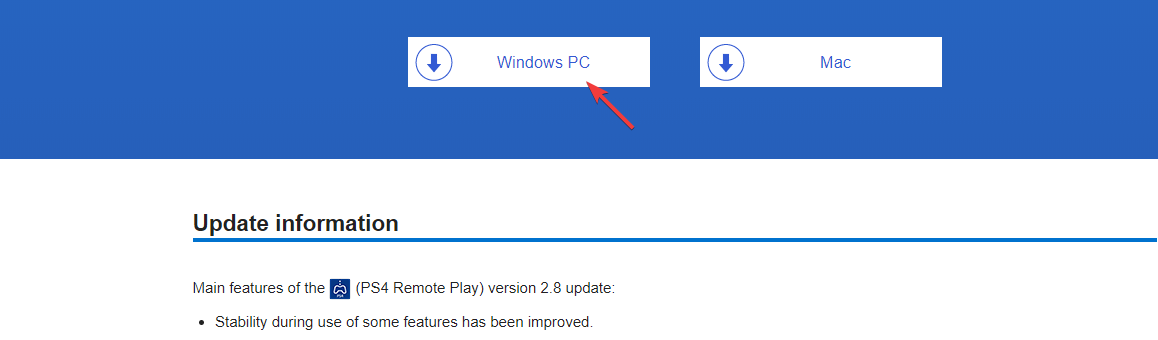
- Klik disini untuk mengunduh aplikasi Windows PC PS4 Remote Play. (unduhan dimulai secara otomatis).
- Arahkan ke lokasi unduhan dan jalankan file setup untuk memulai proses instalasi.
- Ikuti petunjuk di layar untuk menyelesaikan penyiapan.
Ingin menghubungkan pengontrol PS4 ke PC Anda? Sangat mudah dengan panduan ini!
Pengaturan yang perlu Anda terapkan ke sistem PS4 Anda untuk pengalaman Putar Jarak Jauh yang lancar

- Untuk mengaktifkan Putar Jarak Jauh -> pilih Pengaturan -> Koneksi Putar Jarak Jauh pengaturan -> centang kotak di sebelah Aktifkan Putar Jarak Jauh.
- Di dalam Pengaturan jendela -> pilih Manajemen akun -> Aktifkan sebagai PS4 utama Anda.
- Untuk memastikan bahwa Anda dapat memulai Remote Play saat PS4 dalam mode istirahat -> pilih Pengaturan Hemat Daya -> di Fitur yang tersedia dalam Mode Istirahat -> centang kotak di sebelah Tetap Terhubung ke Internet -> aktifkan Menghidupkan PS4 dari Jaringan pilihan.
Pada artikel kali ini kita akan membahas tentang apa itu layanan PS4 Remote Play, cara mengaturnya, dan juga cara menggunakannya di Windows 10.
Jangan ragu untuk memberi tahu kami jika panduan ini membantu Anda dengan cara apa pun dengan menggunakan bagian komentar yang ada di bawah.
BACA JUGA:
- Apakah Resident Evil 7 Biohazard lebih baik di PS4?
- Dangerous Golf akan dirilis pada 3 Juni untuk PC, PS4 dan Xbox One
- 4 emulator PS4 terbaik untuk PC Windows Anda
![Masalah driver audio pengontrol PS4 di Windows 10 [PRO FIX]](/f/b3f850f3c68b36640634b380800c40ee.jpg?width=300&height=460)

